6 korjausta huonon stereoäänen parantamiseksi Audacityllä
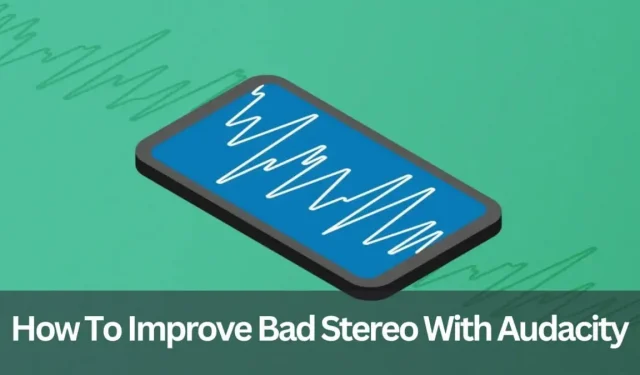
Yksi ärsyttävimmistä asioista, jonka voit tehdä korvillesi, on huono ääni kuulokkeissasi.
Vaikka et voi käyttää studiotason laitteita, voit silti nauttia upeasta äänestä istuntojesi aikana.
Tämä viesti osoittaa, kuinka korjata huono stereo Audacityllä hyvän äänenlaadun saavuttamiseksi.
Kuinka korjata huono stereo Audacityllä?
Päivitä ensin Audacity-versiosi osoitteesta https://www.audacityteam.org/download/. Voit selata 1.2.x- ja 1.3.x-keskusteluryhmän arkistoja, vaikka näiden versioiden vanhat foorumit ovat suljettuja.
Siirry viralliselle verkkosivustolle saadaksesi nopeat vastaukset ja foorumin säännöt. Tarkista myös käyttöjärjestelmäsi, kuten käyttämäsi Windows-versio ja ovatko ne yhteensopivia. Tarkka kolmiosainen Audacityn versionumero kohdasta Ohje > Tietoja Audacitystä. ”
- Äänenmuokkaustyökalut
- Voitto ja normalisointi
- Kuinka poistaa taustamelu
- Hiljaisuuden poistaminen tallenteistasi
- Pura ääni VLC:llä
- Käytä taajuuskorjainta
1. Äänenmuokkaustyökalut
Saatavilla on monia äänenmuokkausohjelmia. Voit käyttää yhtä suosituimmista ilmaiseksi.
Ihanteellinen tapa aloittaa äänen editointi on käyttää Audacityä. Sen ovat luoneet vapaaehtoiset ilmaisilla ohjelmistoilla.
Audacityllä voit tehdä monia asioita, kuten muuttaa pieniä tiedostoja lyhentämään niitä, poistaa taustamelua, sammuttaa hiljaisuuden, muuttaa äänenvoimakkuutta ja paljon muuta. Aloita lataamalla Audacity täältä.
Luonnollisesti muut premium-ratkaisut ovat helpompia käyttää ja niissä on enemmän ominaisuuksia. Esimerkiksi Adobe Audition on osa luovaa pilvipalvelua. Hänellä on suuri voima. Mutta suosittelemme, että pidättäydyt tekemästä tätä ennen kuin sinusta tulee äänen asiantuntija.
2. Kuinka poistaa taustamelu
Audacityn avulla voit helposti poistaa taustamelun ääniraidalta. Tätä varten sinun on luotava meluprofiili.
Tämä ”opettaa” ohjelman erottamaan halutun ja ei-toivotun kohinan äänityksessäsi. Sen jälkeen ohjelma voi poistaa ei-toivotun taustamelun ja etsiä toistotehosteita.
Audacityssä tämä on mahdollista:
- Ne näyttävät tallenteen sen osan, jossa ei luotu tahallista kohinaa. Ennen kuin kukaan puhuu, anna mikrofonien poimia ja nauhoittaa ”huoneen ääntä” muutaman hetken jokaisen istunnon alussa. Tämä yksinkertaistaa huomattavasti muokkausprosessia tulevaisuudessa.
- Valitse sitten valikosta Tehoste > Kohinanpoisto.
- Napsauta Hanki meluprofiili -painiketta.
- Koko merkintä on nyt valittu alusta loppuun.
- Valitse valikosta Tehoste > Kohinanpoisto.
- Valitse OK.
- Kappaleen tulee olla ”puhdistettu” ylimääräisestä äänestä ja valmis käytettäväksi.
3. Hiljaisuuden poistaminen tallenteistasi
Voit tehdä tämän tuomalla äänitiedoston Audacityyn ja toimimalla sitten seuraavasti:
- Valitse koko merkintä hiirellä.
- Valitse sitten Säilytä hiljaisuus -valikosta ”Effect”.
- Hiljaisuuden määrittämiseksi Audacity käyttää kriteerejä. Hiljaisuuden minimi, maksimi ja kynnys. Nämä asetukset valitsevat, mikä Hiljaisuus on, ja poistavat sen.
- Pakattavan hiljaisuuden määrä määritetään. Audacity pakkaa hiljaisuutta, ei poista sitä. Esimerkiksi pakkaussuhde 3:1 vähentää 3 sekunnin hiljaisuuden 1 sekuntiin.
- Valitse OK.
4. Vahvistaminen ja normalisointi
Tämän hyödyllisen tempun avulla voit lisätä äänenvoimakkuutta. Lisäksi voit nostaa joitain elementtejä ja laskea toisia.
Käytä tehostusvaihtoehtoa, jos haluat suorittaa vain yhden. Mahdollisuus valita ”Normalize”, jos haluat lisätä kappaleen yhden osan äänenvoimakkuutta ja laskea toista.
1. Vahvistus: Vahvistus säätää valitun ääniraidan äänenvoimakkuutta säilyttäen samalla suhteellisen äänenvoimakkuuden.
Tämä tarkoittaa, että muutat jokaisen valitsemasi ainesosan tärkeyttä.
Varo, että muutkin mikrofonia lähempänä olevat äänet nousevat saman verran, kun muutat sellaisen keskustelun nauhoitusta, jossa yksi puhujista on kaukana mikrofonista.
2. Normalisoi: Normalisoi-tehoste vähentää leikkeen amplitudia keskiarvolle tai tavoitealueelle. Joten takaisin dialogiesimerkkiimme.
Näiden kahden tasapainottamiseksi hiljainen ääni nostetaan halutulle tasolle, kun taas tärkeämpiä ääniä ei nosteta sen yläpuolelle.
Valitse kappaleen osa tai koko raita, jota haluat säätää, ja valitse sitten Tehosteet-valikko. Valitse vahvistuksen ja normalisoinnin välillä.
5. Pura ääni VLC:llä
- Napsauta VLC:n valikkorivillä ”Media -> Muunna/Tallenna”.
- Voit lisätä leikkeen napsauttamalla ”Lisää”-painiketta tai vetämällä koukun tiedoston valintaalueelle.
- Toinen laatikko ”Muunna” tulee näkyviin, kun napsautat ”Muunna/Tallenna” ensimmäisen alareunassa.
- ”Asetukset”-ikkunassa, jossa on ”Profiili”-osion avattava luettelo, ”Muunna” valitaan oletusarvoisesti. Äänen esiasetukset löytyvät selaamalla käytettävissä olevia vaihtoehtoja.
- Helpoimmat vaihtoehdot ovat ”Audio – FLAC” ja ”Audio – CD” (WAV-ääni), mutta jos ne eivät toimi sinulle, napsauta avattavan valikon vieressä olevaa jakoavainkuvaketta nähdäksesi luettelon vaihtoehtoisista koodekeista.
- Ääni-välilehdellä edistyneillä käyttäjillä on pääsy laajaan valikoimaan lisäkoodekkeja ja -vaihtoehtoja.
- Määritä lopuksi nimi tulostiedostolle napsauttamalla Selaa-painiketta Kohde-osiossa. Kun painat aloituspainiketta, uuden äänitiedoston pitäisi ilmestyä.
6. Käytä taajuuskorjainta
Toinen loistava taajuuskorjainasetus Audacityssä. Tämä on taajuussisällön viritystyökalu, jonka avulla voit hallita matalien ja korkeiden taajuuksien sekä keskitason ja matalan taajuuksien suhdetta.
Niiden toiminnan ymmärtäminen parantaa huomattavasti tallenteiden äänenlaatua.
Naisten taajuusalue on 165 Hz – 255 Hz. Yleensä miesten taajuusalue on 85 Hz – 155 Hz.
Tämä tarjoaa tarkemman toistoalueen, joten et tuhlaa aikaa ja energiaa sisältöön, joka ei vaikuta äänenlaatuun.
Lopulliset ajatukset
Puhuimme Audacityn käyttämisestä huonojen stereojen korjaamiseen. Kaikki riippuu valinnastasi, siitä, mikä mielestäsi kuulostaa kauniilta, ja mihin mielikuvituksesi johtaa. Voit myös käyttää melunpoistoainetta melun vähentämiseen.
Toivomme, että olemme selvittäneet kaikki epäselvyydet ja poistaneet huolesi, jotta voit päättää, mikä on sinulle parasta.
Vastaa